如何清除 iPhone 上的缓存?
尽管 iPhone 被誉为最用户友好的手机之一,但它仍然存在内存泄漏和缓存堵塞的问题。您必须对 iPhone 进行彻底的春季清洁,以使其保持最佳工作状态。当您使用 Safari 和其他应用...
尽管 iPhone 被誉为最用户友好的手机之一,但它仍然存在内存泄漏和缓存堵塞的问题。您必须对 iPhone 进行彻底的春季清洁,以使其保持最佳工作状态。
当您使用 Safari 和其他应用程序时,您的 iPhone 会收集大量不必要的数据。所有这些文件都累积在 iPhone 的缓存中,从长远来看会减慢速度。因此,您应该定期删除 iPhone 的缓存。
如何清除 iPhone 上的缓存?
在本文中,我们将告诉您如何清除 iPhone 上的缓存以保持最佳性能。
1. 在 Web 浏览器缓存上
如果您的浏览器运行缓慢,清空缓存可能会有所帮助。即使您的缓存中的文件很少,它们也会随着时间的推移而累积并降低您的设备速度。此处提供了有关如何清除浏览器缓存的分步说明。
- 在 iPhone 上打开设置。
- 向下滚动,直到看到“Safari”。点击它。
- 单击“清除历史记录和网站数据”。
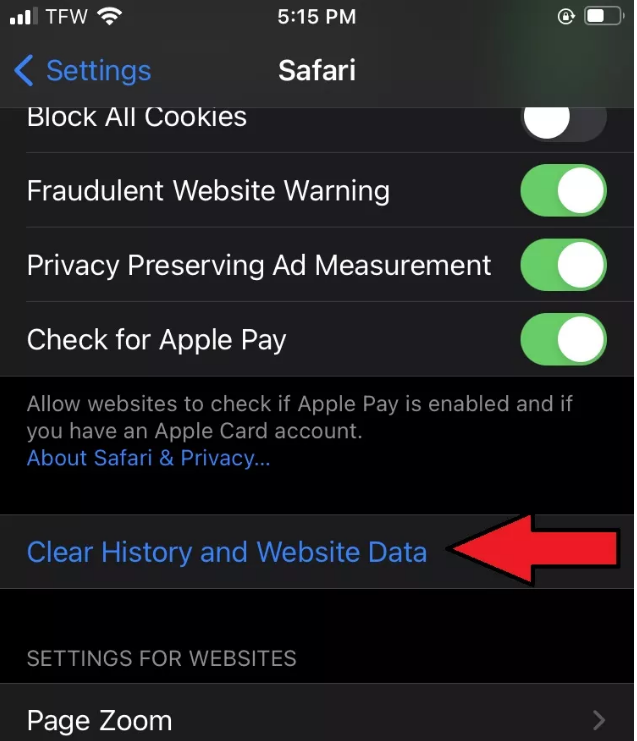
- 清除缓存将导致您的浏览器历史记录、cookies 和其他数据丢失。点击“清除历史记录和数据”以确认清除缓存。
2. 在其他应用上
您必须“卸载”您的应用缓存才能将其从您的设备中移除。您的用户数据将保持不变,但存储空间将被占用。重新安装该应用程序将恢复您的所有数据,因此您无需从头开始。清除您的应用程序缓存很容易,如下所述。
在 iPhone 上打开设置。- 在设置中,点击“常规”。
- 接下来,点击“iPhone 存储”。
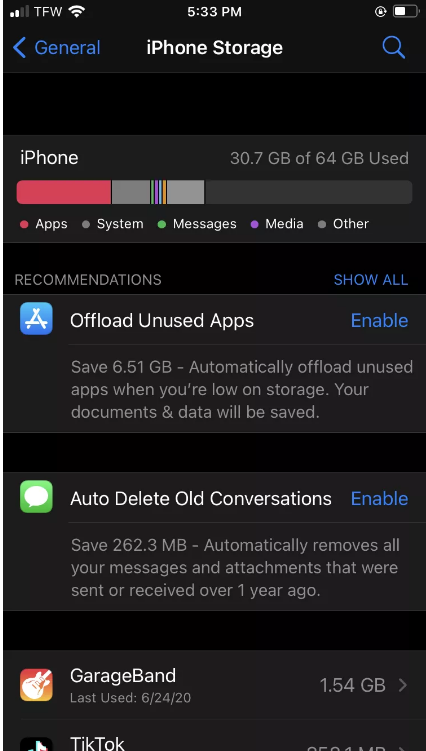
- 在应用程序列表中,选择要卸载的应用程序。然后选择“卸载应用程序”。
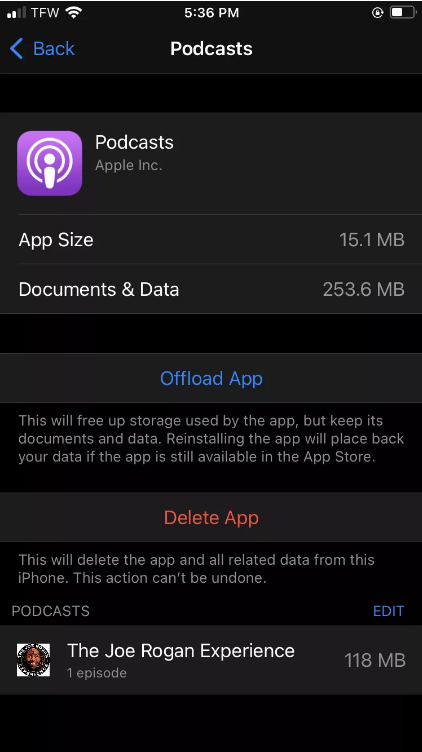
- 当弹出框出现时,选择“卸载应用程序”以确认您的决定。如果您不再需要该应用程序,您也可以卸载它。
注意:- 此外,iPhone 提供卸载建议。如果您想清理空间并加快智能手机的运行速度,您可以激活旧 iMessage 的自动删除功能并查看下载的视频是否有可能被删除。
为了完美地使用任何设备,始终建议不时释放空间。iPhone 也是如此。您必须不断清除 iPhone 中的缓存以保持其性能。上面已经解释了相同的内容,这将帮助您删除缓存。如有任何疑问,请告诉我们。

